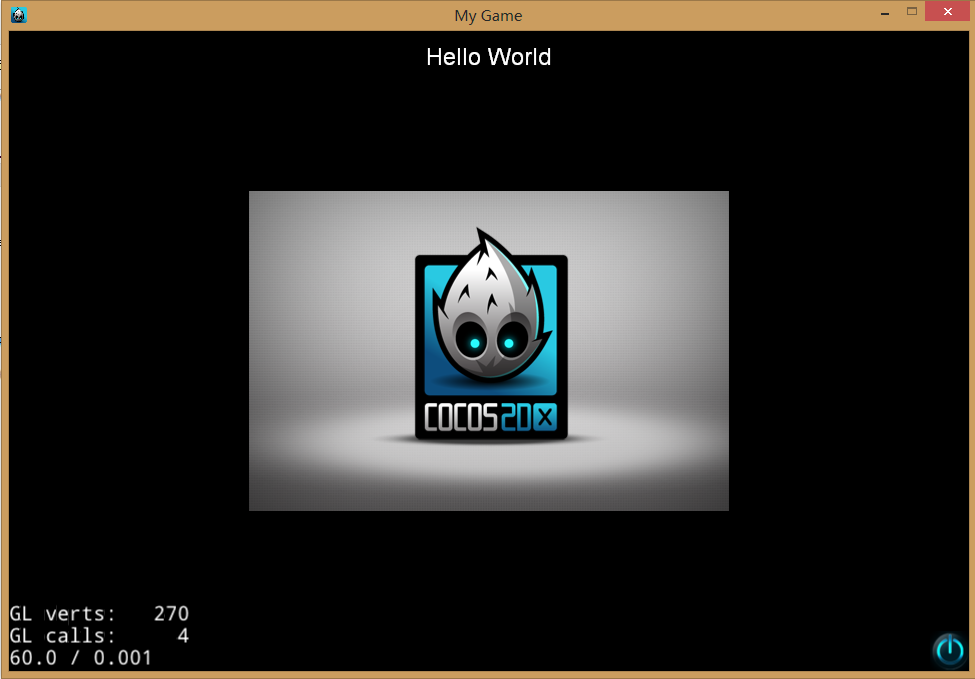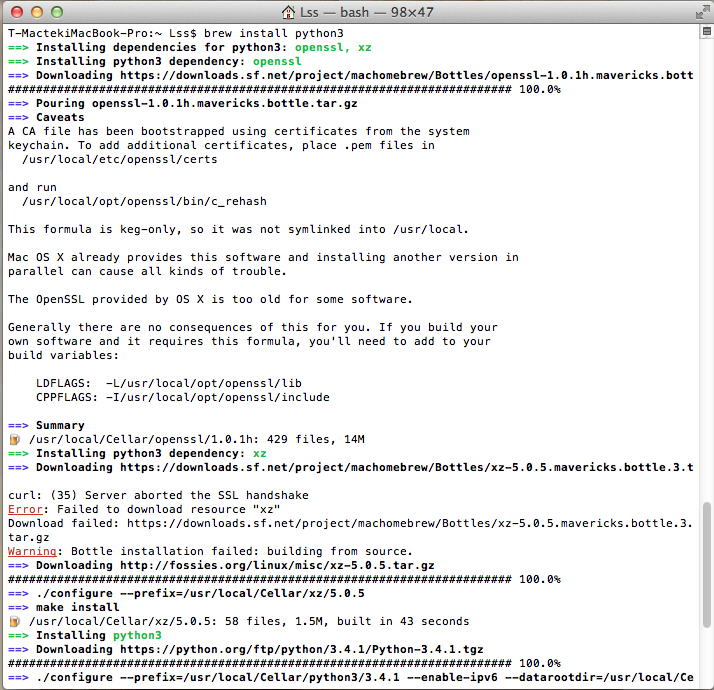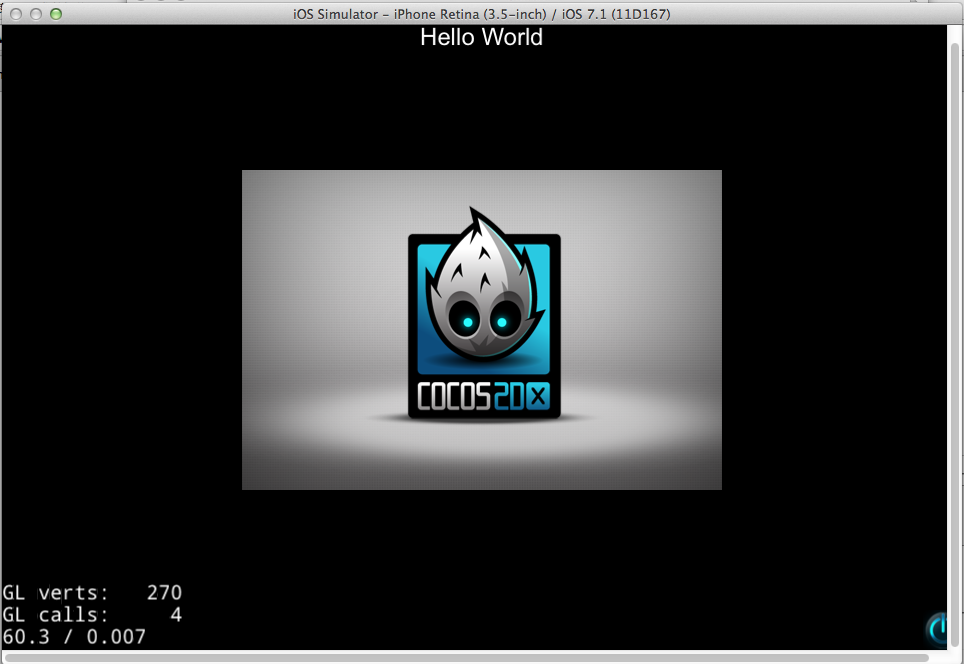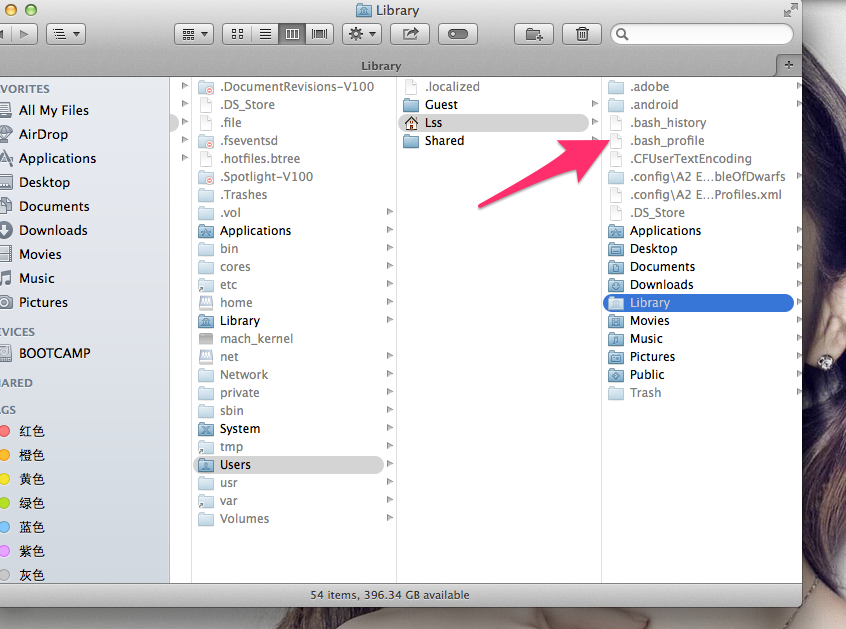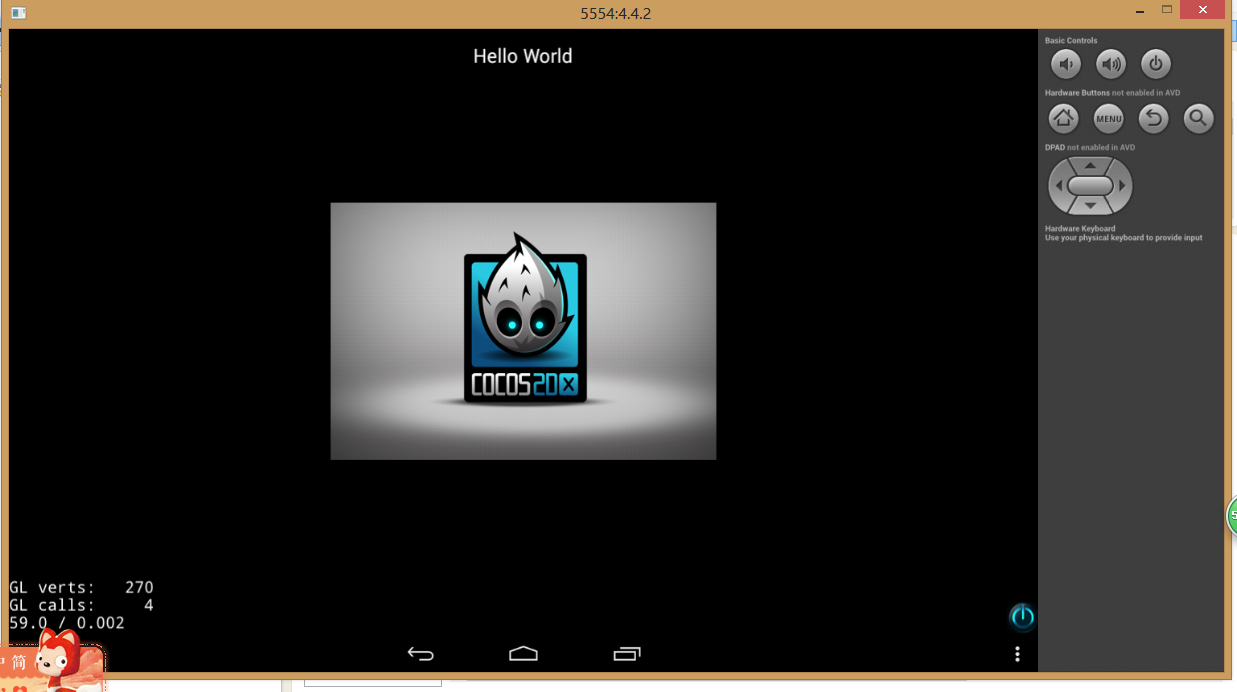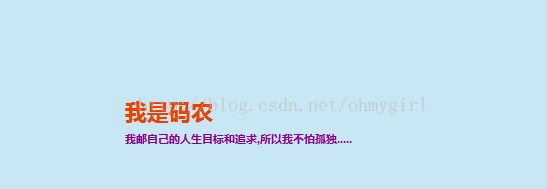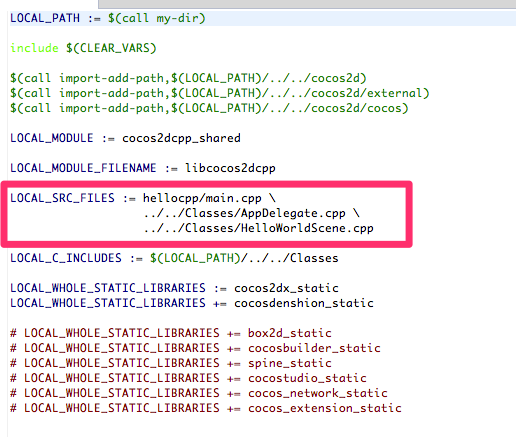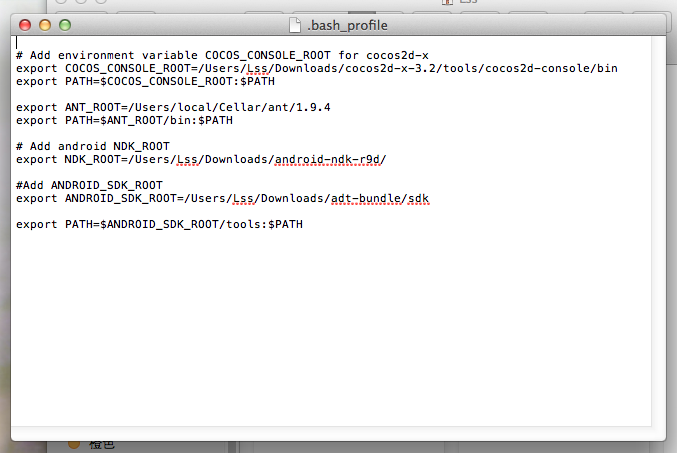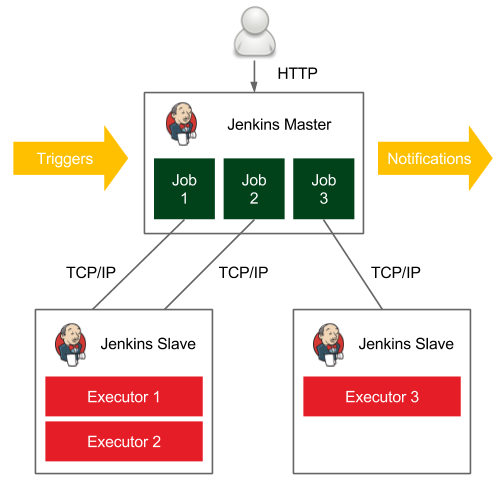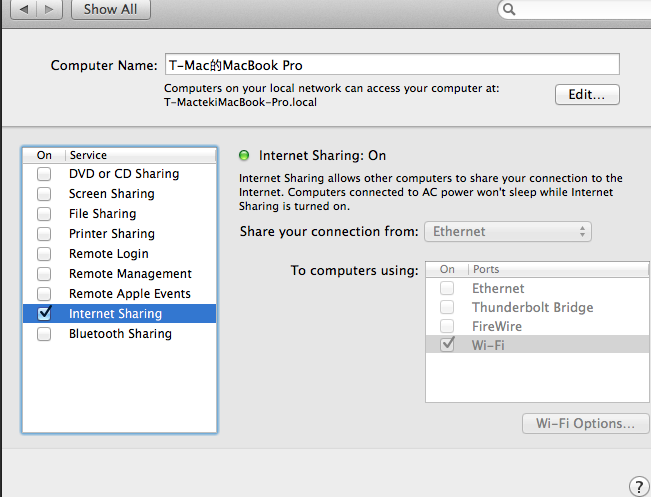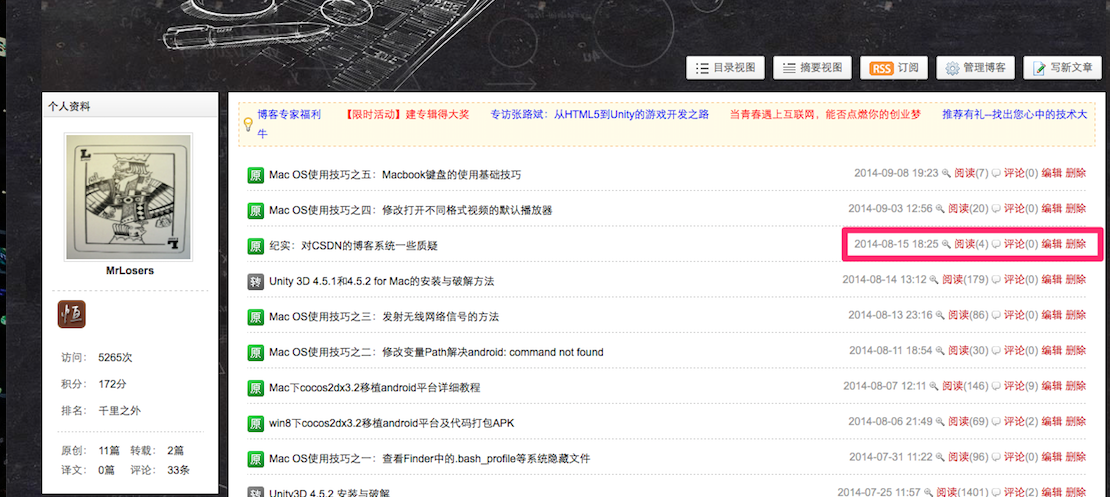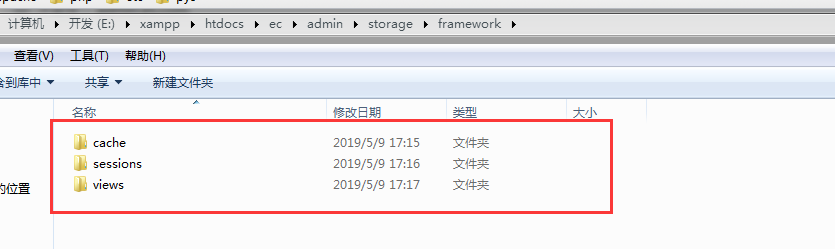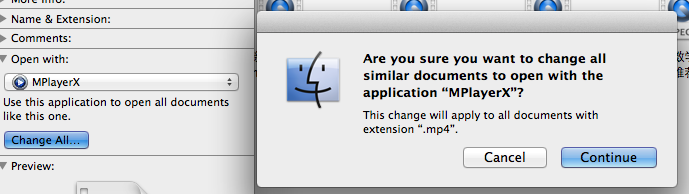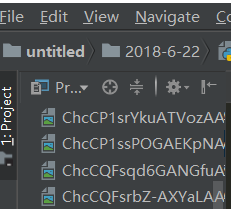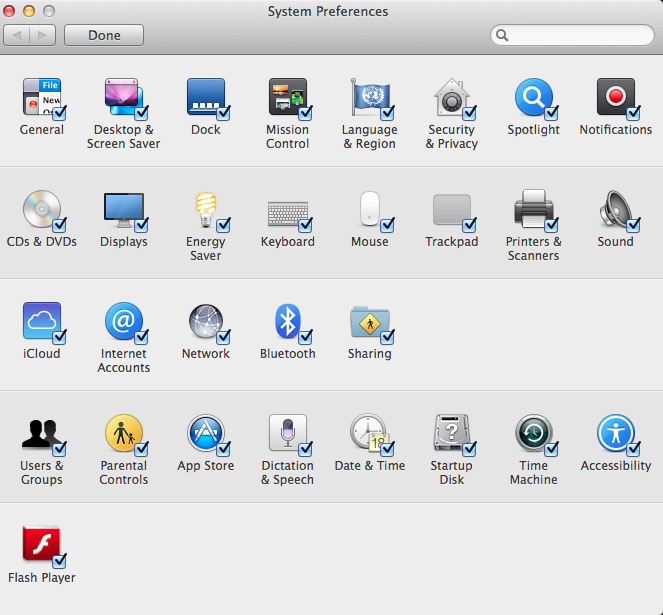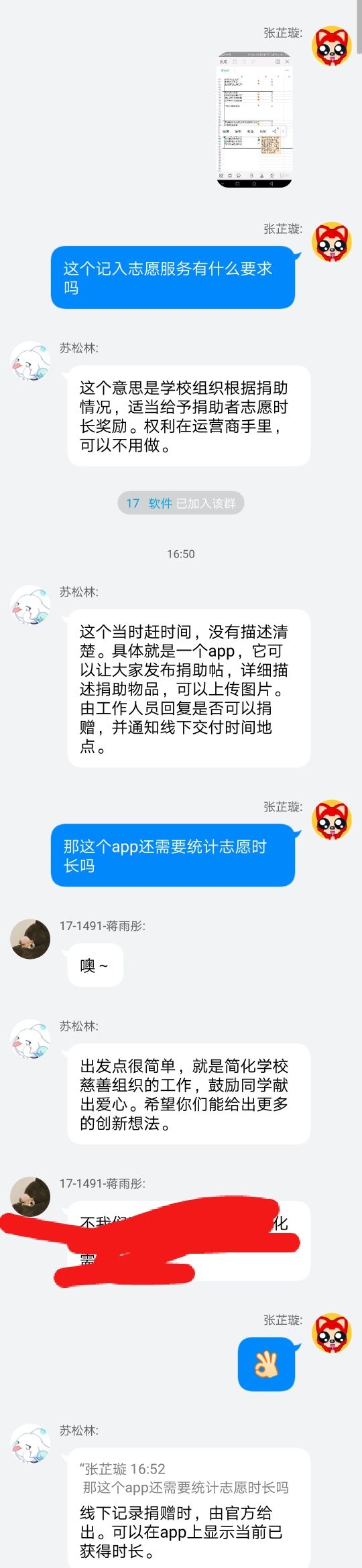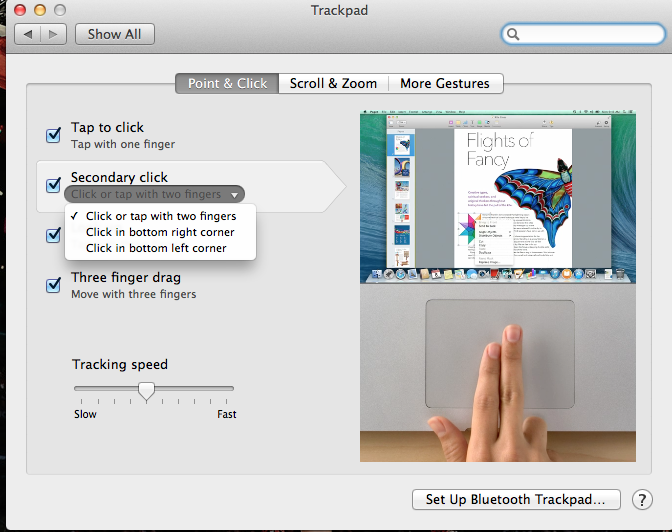什么是Requests
Requests是用python语言基于urllib编写的,采用的是Apache2 Licensed开源协议的HTTP库
如果你看过上篇文章关于urllib库的使用,你会发现,其实urllib还是非常不方便的,而Requests它会比urllib更加方便,可以节约我们大量的工作。(用了requests之后,你基本都不愿意用urllib了)一句话,requests是python实现的最简单易用的HTTP库,建议爬虫使用requests库。
默认安装好python之后,是没有安装requests模块的,需要单独通过pip安装
requests功能详解
总体功能的一个演示


import requestsresponse = requests.get("https://www.baidu.com") print(type(response)) print(response.status_code) print(type(response.text)) print(response.text) print(response.cookies) print(response.content) print(response.content.decode("utf-8"))
我们可以看出response使用起来确实非常方便,这里有个问题需要注意一下:
很多情况下的网站如果直接response.text会出现乱码的问题,所以这个使用response.content
这样返回的数据格式其实是二进制格式,然后通过decode()转换为utf-8,这样就解决了通过response.text直接返回显示乱码的问题.
请求发出后,Requests 会基于 HTTP 头部对响应的编码作出有根据的推测。当你访问 response.text 之时,Requests 会使用其推测的文本编码。你可以找出 Requests 使用了什么编码,并且能够使用 response.encoding 属性来改变它.如:
response =requests.get("http://www.baidu.com") response.encoding="utf-8" print(response.text)
不管是通过response.content.decode("utf-8)的方式还是通过response.encoding="utf-8"的方式都可以避免乱码的问题发生
各种请求方式
requests里提供个各种请求方式
import requests requests.post("http://httpbin.org/post") requests.put("http://httpbin.org/put") requests.delete("http://httpbin.org/delete") requests.head("http://httpbin.org/get") requests.options("http://httpbin.org/get")
请求
基本GET请求
import requestsresponse = requests.get('http://httpbin.org/get') print(response.text)
带参数的GET请求,例子1
import requestsresponse = requests.get("http://httpbin.org/get?name=zhaofan&age=23") print(response.text)
如果我们想要在URL查询字符串传递数据,通常我们会通过httpbin.org/get?key=val方式传递。Requests模块允许使用params关键字传递参数,以一个字典来传递这些参数,例子如下:
import requests data = {"name":"zhaofan","age":22 } response = requests.get("http://httpbin.org/get",params=data) print(response.url) print(response.text)
上述两种的结果是相同的,通过params参数传递一个字典内容,从而直接构造url
注意:第二种方式通过字典的方式的时候,如果字典中的参数为None则不会添加到url上
解析json
import requests import jsonresponse = requests.get("http://httpbin.org/get") print(type(response.text)) print(response.json()) print(json.loads(response.text)) print(type(response.json()))
从结果可以看出requests里面集成的json其实就是执行了json.loads()方法,两者的结果是一样的
获取二进制数据
在上面提到了response.content,这样获取的数据是二进制数据,同样的这个方法也可以用于下载图片以及
视频资源
添加headers
和前面我们将urllib模块的时候一样,我们同样可以定制headers的信息,如当我们直接通过requests请求知乎网站的时候,默认是无法访问的
import requests response =requests.get("https://www.zhihu.com") print(response.text)
这样会得到如下的错误
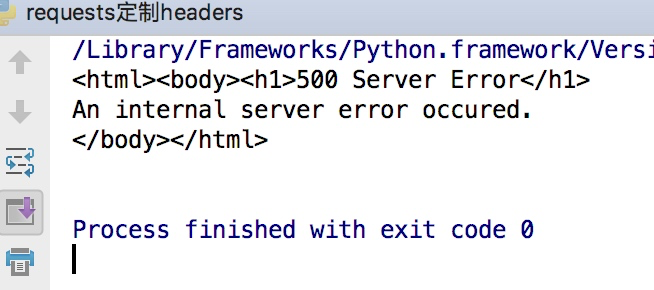
因为访问知乎需要头部信息,这个时候我们在谷歌浏览器里输入chrome://version,就可以看到用户代理,将用户代理添加到头部信息

import requests headers = {"User-Agent":"Mozilla/5.0 (Macintosh; Intel Mac OS X 10_12_4) AppleWebKit/537.36 (KHTML, like Gecko) Chrome/58.0.3029.110 Safari/537.36" } response =requests.get("https://www.zhihu.com",headers=headers)print(response.text)
这样就可以正常的访问知乎了
基本POST请求
通过在发送post请求时添加一个data参数,这个data参数可以通过字典构造成,这样
对于发送post请求就非常方便
import requestsdata = {"name":"zhaofan","age":23 } response = requests.post("http://httpbin.org/post",data=data) print(response.text)
同样的在发送post请求的时候也可以和发送get请求一样通过headers参数传递一个字典类型的数据
响应
我们可以通过response获得很多属性,例子如下
import requestsresponse = requests.get("http://www.baidu.com") print(type(response.status_code),response.status_code) print(type(response.headers),response.headers) print(type(response.cookies),response.cookies) print(type(response.url),response.url) print(type(response.history),response.history)
结果如下:

状态码判断
Requests还附带了一个内置的状态码查询对象
主要有如下内容:
100: ('continue',),
101: ('switching_protocols',),
102: ('processing',),
103: ('checkpoint',),
122: ('uri_too_long', 'request_uri_too_long'),
200: ('ok', 'okay', 'all_ok', 'all_okay', 'all_good', '\o/', '✓'),
201: ('created',),
202: ('accepted',),
203: ('non_authoritative_info', 'non_authoritative_information'),
204: ('no_content',),
205: ('reset_content', 'reset'),
206: ('partial_content', 'partial'),
207: ('multi_status', 'multiple_status', 'multi_stati', 'multiple_stati'),
208: ('already_reported',),
226: ('im_used',),
Redirection.
300: ('multiple_choices',),
301: ('moved_permanently', 'moved', '\o-'),
302: ('found',),
303: ('see_other', 'other'),
304: ('not_modified',),
305: ('use_proxy',),
306: ('switch_proxy',),
307: ('temporary_redirect', 'temporary_moved', 'temporary'),
308: ('permanent_redirect',
'resume_incomplete', 'resume',), # These 2 to be removed in 3.0
Client Error.
400: ('bad_request', 'bad'),
401: ('unauthorized',),
402: ('payment_required', 'payment'),
403: ('forbidden',),
404: ('not_found', '-o-'),
405: ('method_not_allowed', 'not_allowed'),
406: ('not_acceptable',),
407: ('proxy_authentication_required', 'proxy_auth', 'proxy_authentication'),
408: ('request_timeout', 'timeout'),
409: ('conflict',),
410: ('gone',),
411: ('length_required',),
412: ('precondition_failed', 'precondition'),
413: ('request_entity_too_large',),
414: ('request_uri_too_large',),
415: ('unsupported_media_type', 'unsupported_media', 'media_type'),
416: ('requested_range_not_satisfiable', 'requested_range', 'range_not_satisfiable'),
417: ('expectation_failed',),
418: ('im_a_teapot', 'teapot', 'i_am_a_teapot'),
421: ('misdirected_request',),
422: ('unprocessable_entity', 'unprocessable'),
423: ('locked',),
424: ('failed_dependency', 'dependency'),
425: ('unordered_collection', 'unordered'),
426: ('upgrade_required', 'upgrade'),
428: ('precondition_required', 'precondition'),
429: ('too_many_requests', 'too_many'),
431: ('header_fields_too_large', 'fields_too_large'),
444: ('no_response', 'none'),
449: ('retry_with', 'retry'),
450: ('blocked_by_windows_parental_controls', 'parental_controls'),
451: ('unavailable_for_legal_reasons', 'legal_reasons'),
499: ('client_closed_request',),
Server Error.
500: ('internal_server_error', 'server_error', '/o\', '✗'),
501: ('not_implemented',),
502: ('bad_gateway',),
503: ('service_unavailable', 'unavailable'),
504: ('gateway_timeout',),
505: ('http_version_not_supported', 'http_version'),
506: ('variant_also_negotiates',),
507: ('insufficient_storage',),
509: ('bandwidth_limit_exceeded', 'bandwidth'),
510: ('not_extended',),
511: ('network_authentication_required', 'network_auth', 'network_authentication'),
通过下面例子测试:(不过通常还是通过状态码判断更方便)
import requestsresponse= requests.get("http://www.baidu.com") if response.status_code == requests.codes.ok:print("访问成功")
requests高级用法
文件上传
实现方法和其他参数类似,也是构造一个字典然后通过files参数传递
import requests files= {"files":open("git.jpeg","rb")} response = requests.post("http://httpbin.org/post",files=files) print(response.text)
结果如下:
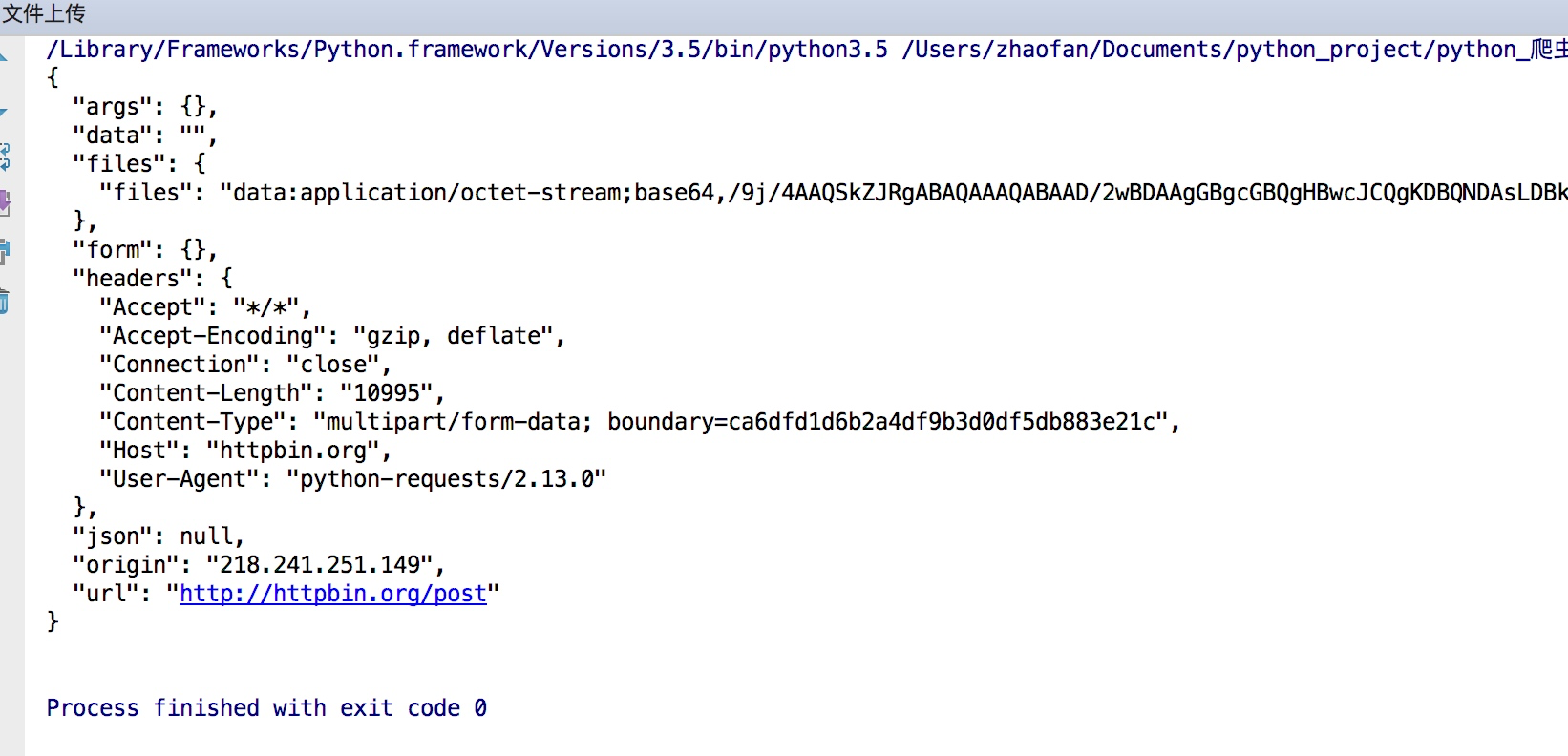
获取cookie
import requestsresponse = requests.get("http://www.baidu.com") print(response.cookies)for key,value in response.cookies.items():print(key+"="+value)
会话维持
cookie的一个作用就是可以用于模拟登陆,做会话维持
import requests s = requests.Session() s.get("http://httpbin.org/cookies/set/number/123456") response = s.get("http://httpbin.org/cookies") print(response.text)
这是正确的写法,而下面的写法则是错误的
import requestsrequests.get("http://httpbin.org/cookies/set/number/123456") response = requests.get("http://httpbin.org/cookies") print(response.text)
因为这种方式是两次requests请求之间是独立的,而第一次则是通过创建一个session对象,两次请求都通过这个对象访问
证书验证
现在的很多网站都是https的方式访问,所以这个时候就涉及到证书的问题
import requestsresponse = requests.get("https:/www.12306.cn") print(response.status_code)
默认的12306网站的证书是不合法的,这样就会提示如下错误

为了避免这种情况的发生可以通过verify=False
但是这样是可以访问到页面,但是会提示:
InsecureRequestWarning: Unverified HTTPS request is being made. Adding certificate verification is strongly advised. See: https://urllib3.readthedocs.io/en/latest/advanced-usage.html#ssl-warnings InsecureRequestWarning)
解决方法为:
import requests from requests.packages import urllib3 urllib3.disable_warnings() response = requests.get("https://www.12306.cn",verify=False) print(response.status_code)
这样就不会提示警告信息,当然也可以通过cert参数放入证书路径
代理设置
import requestsproxies= {"http":"http://127.0.0.1:9999","https":"http://127.0.0.1:8888" } response = requests.get("https://www.baidu.com",proxies=proxies) print(response.text)
如果代理需要设置账户名和密码,只需要将字典更改为如下:
proxies = {
"http":"http://user:password@127.0.0.1:9999"
}
如果你的代理是通过sokces这种方式则需要pip install "requests[socks]"
proxies= {
"http":"socks5://127.0.0.1:9999",
"https":"sockes5://127.0.0.1:8888"
}
超时设置
通过timeout参数可以设置超时的时间
认证设置
如果碰到需要认证的网站可以通过requests.auth模块实现
import requestsfrom requests.auth import HTTPBasicAuthresponse = requests.get("http://120.27.34.24:9001/",auth=HTTPBasicAuth("user","123")) print(response.status_code)
当然这里还有一种方式
import requestsresponse = requests.get("http://120.27.34.24:9001/",auth=("user","123")) print(response.status_code)
异常处理
关于reqeusts的异常在这里可以看到详细内容:
http://www.python-requests.org/en/master/api/#exceptions
所有的异常都是在requests.excepitons中

从源码我们可以看出RequestException继承IOError,
HTTPError,ConnectionError,Timeout继承RequestionException
ProxyError,SSLError继承ConnectionError
ReadTimeout继承Timeout异常
这里列举了一些常用的异常继承关系,详细的可以看:
http://cn.python-requests.org/zh_CN/latest/_modules/requests/exceptions.html#RequestException
通过下面的例子进行简单的演示
import requestsfrom requests.exceptions import ReadTimeout,ConnectionError,RequestExceptiontry:response = requests.get("http://httpbin.org/get",timout=0.1)print(response.status_code) except ReadTimeout:print("timeout") except ConnectionError:print("connection Error") except RequestException:print("error")
其实最后测试可以发现,首先被捕捉的异常是timeout,当把网络断掉的haul就会捕捉到ConnectionError,如果前面异常都没有捕捉到,最后也可以通过RequestExctption捕捉到